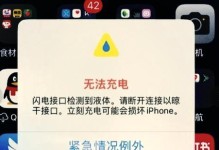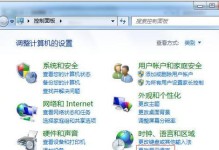在日常使用电脑的过程中,有时我们可能会遇到系统崩溃、电脑运行缓慢等问题,这时重新安装操作系统成为了一种常见的解决方法。而使用U盘重新安装系统则成为了一个非常方便且高效的选择。本文将为大家分享如何通过U盘重新安装系统的详细教程,让您的电脑焕然一新。

一、准备工作:选择适合的操作系统镜像文件
在重新安装系统之前,首先需要准备一个适合您电脑型号的操作系统镜像文件。可以通过官方渠道下载到最新版本的操作系统镜像文件,确保其完整性和安全性。
二、制作启动U盘:下载并使用专业制作工具
要制作启动U盘,我们需要下载并使用一款专业的U盘启动制作工具。常用的制作工具有UltraISO、Rufus等,根据自己的操作系统选择合适的工具,并确保下载的软件来源可信。

三、备份重要数据:避免数据丢失风险
在重新安装系统之前,务必要备份重要的数据。由于重新安装系统会清空系统盘,如果没有备份重要的文件和资料,可能会导致数据丢失的风险。
四、设置U盘启动:修改电脑BIOS设置
将制作好的启动U盘插入电脑后,我们需要修改电脑的BIOS设置,将U盘设置为首次启动设备。打开电脑时按下对应的快捷键(一般是F2、F12、Delete键等)进入BIOS设置界面,找到“Boot”或“启动顺序”选项,将U盘排在硬盘之前。
五、进入系统安装界面:重启电脑并按照提示操作
完成上一步设置后,我们可以重启电脑,并根据屏幕上的提示按下相应的键进入系统安装界面。具体的按键可能因不同的电脑品牌和型号而有所不同,请参考电脑厂商提供的指南。
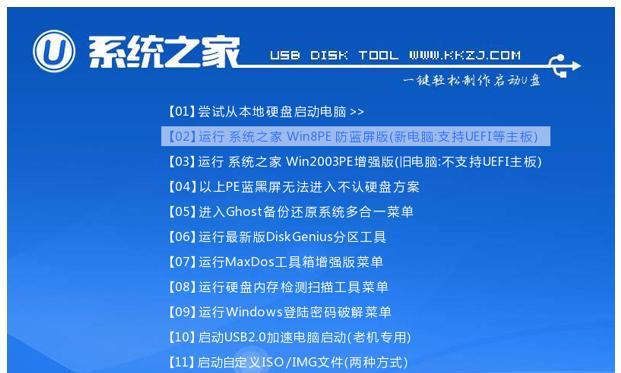
六、选择安装方式:新安装或升级安装
在进入系统安装界面后,我们需要选择是进行全新安装还是升级安装。全新安装会清空硬盘上的所有数据,并将操作系统重新安装;升级安装则会保留原有的数据和设置,仅更新操作系统版本。
七、分区与格式化:重新规划硬盘空间
根据个人需求,我们可以选择是否对硬盘进行分区和格式化。分区可以将硬盘划分为多个区域,方便管理文件和数据;格式化则会将硬盘上的数据清空,并为其建立新的文件系统。
八、开始安装:等待系统文件复制完成
在进行完分区和格式化操作后,我们可以点击“开始安装”按钮,等待系统文件的复制过程完成。这个过程可能需要一段时间,请耐心等待。
九、自定义设置:选择语言、时区等设置项
当系统文件复制完成后,安装程序会要求您进行一些自定义设置,如选择语言、时区、键盘布局等。根据个人需求进行设置,并点击“下一步”。
十、账户设置:创建或登录Microsoft账户
在进行一些基本设置后,系统会要求您创建或登录Microsoft账户。通过Microsoft账户,您可以享受到更多的系统功能和服务,如WindowsStore等。
十一、安装完成:等待系统配置和驱动安装
安装过程大约需要30分钟到1个小时不等,具体时间因电脑性能而异。在安装过程中,系统会进行配置和驱动程序的安装,这些过程需要一些时间,请耐心等待。
十二、重启电脑:进入新系统
当系统配置和驱动安装完成后,电脑会自动重启,然后您就可以进入全新安装的系统了。根据系统的提示进行一些基本设置,如用户名、密码等。
十三、恢复数据:将备份的文件复制回电脑
在重新安装系统后,我们可以将之前备份的重要文件复制回电脑中。可以通过U盘、移动硬盘或云存储等方式将文件复制到相应的目录下,确保数据完整性和安全性。
十四、安装驱动程序:更新硬件设备驱动
重新安装系统后,电脑的硬件设备可能需要重新安装对应的驱动程序。我们可以通过官方网站或厂商提供的光盘进行驱动程序的安装,确保电脑正常运行。
十五、系统优化:安装必要软件和配置个性化设置
在完成上述步骤后,我们可以根据个人需求安装一些必要的软件和进行个性化设置,以优化系统的使用体验。例如安装杀毒软件、办公软件等,进行桌面背景和主题设置等。
通过U盘重新安装系统是一种快捷且高效的解决电脑问题的方法。本文从准备工作到系统优化,详细介绍了使用U盘重新安装系统的每个步骤和注意事项。希望本文能够帮助到大家,让您的电脑焕然一新。